22 日志文件
日志文件的作用:记录系统在什么时候由哪个程序有什么样的行为,发生了什么事等等。
1. CentOS 7 日志文件⚓
1.1 常见的日志文件⚓
/var/log/boot.log
记录本次开机启动的信息。
/var/log/cron
记录与 crontab 相关的信息。
/var/log/dmesg
记录系统在开机的时候内核所产生的各项信息。由于 CentOS 默认将开机时内核的硬件侦测过程取消显示, 因此额外将数据记录一份在这个文件中。
/var/log/lastlog
记录系统上面所有的账号最近一次登入系统时的相关信息。lastlog指令就是读取该文件的。
/var/log/maillog 或 /var/log/mail/*
记录邮件的往来信息,其实主要是记录 postfix (SMTP 协议提供者,发送) 与 dovecot (POP3 协议提供者,接收) 所产生的信息。
/var/log/messages
几乎系统发生的错误信息 (或者是重要的信息) 都会记录在这个文件中。很重要!!!
/var/log/secure
基本上,只要牵涉到需要输入账号密码的软件,那么当登入时 (不管登入正确或错误) 都会被记录在此文件中。
/var/log/wtmp, /var/log/faillog
记录正确登入系统者的帐户信息 (wtmp) 与错误登入时所使用的帐户信息 (faillog)。last指令就是读取 wtmp 的。
/var/log/httpd/*, /var/log/samba/*
http 服务和 samba 服务日志。其他的网络服务日志也会使用各自的日志文件来存储信息。
1.2 日志文件所需相关服务 (daemon) 与程序⚓
日志文件是怎么产生的呢?基本上有两种方式:
- 由软件开发商自行定义如何写入日志文件。
- 由 Linux distribution 提供的日志文件管理服务来统一管理。你只要将信息丢给这个服务后,他就会自己分门别类的将各种信息放置到相关的日志文件去!CentOS 提供
rsyslog.service这个服务来统一管理日志文件。
CentOS 7 除了保有既有的 rsyslog.service 之外,其实最上游还使用了 systemd 自己的日志文件日志管理功能。他使用的是 systemd-journald.service 这个服务来支持的。所有经由 systemd 启动的服务,其产生的信息都会由 systemd-journald.service 以二进制的方式记录下来,之后再将这个信息发送给 rsyslog.service 作进一步的记录。
文件如果越来越大怎么办?那就使用 logrotate 来自动化处理日志文件容量与更新的问题吧。
综上所述,由系统管理的日志文件所需要的 daemon 有:
- systemd-journald.service:最主要的信息收受者,由 systemd 提供的;
- rsyslog.service:主要记录登录系统与网络等服务的信息;
- logrotate:主要进行日志文件的轮替功能。
2. rsyslog.service 的配置文件⚓
/etc/rsyslog.conf主要定义了:(1)什么服务 (2)的什么等级信息 (3)需要被记录在哪里(装置或文件)。
[root@dev ~]# vi /etc/rsyslog.conf
……
#### RULES ####
# 服务名称[.=!]信息等级 信息记录的文件名或装置或主机
# Log all kernel messages to the console.
# Logging much else clutters up the screen.
#kern.* /dev/console
# Log anything (except mail) of level info or higher.
# Don't log private authentication messages!
*.info;mail.none;authpriv.none;cron.none /var/log/messages
# The authpriv file has restricted access.
authpriv.* /var/log/secure
# Log all the mail messages in one place.
mail.* -/var/log/maillog
# Everybody gets emergency messages,发送给所有人
*.emerg :omusrmsg:*
……
注意:修改完配置文件之后需要重启服务:systemctl restart rsyslog.service
Warning
rsyslogd 的登录档只要被编辑过就无法继续记录!!!此时需要重新启动 rsyslog.service 服务才行。
2.1 服务名称⚓
rsyslogd 主要还是透过 Linux 内核提供的 syslog 相关规范来设定数据的分类的,Linux 的 syslog 本身有规范一些服务信息, 你可以透过这些服务来储存系统的信息。
Linux 内核的 syslog 认识的服务类型(man 3 syslog)主要有:
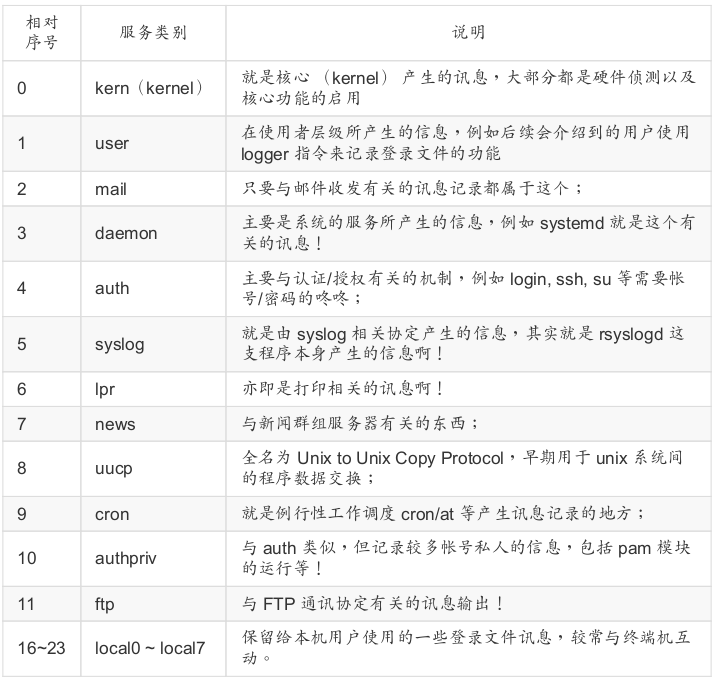
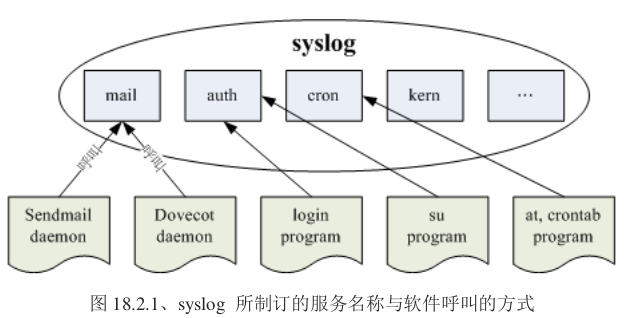
2.2 信息等级⚓
syslog 将信息等级分为七级:
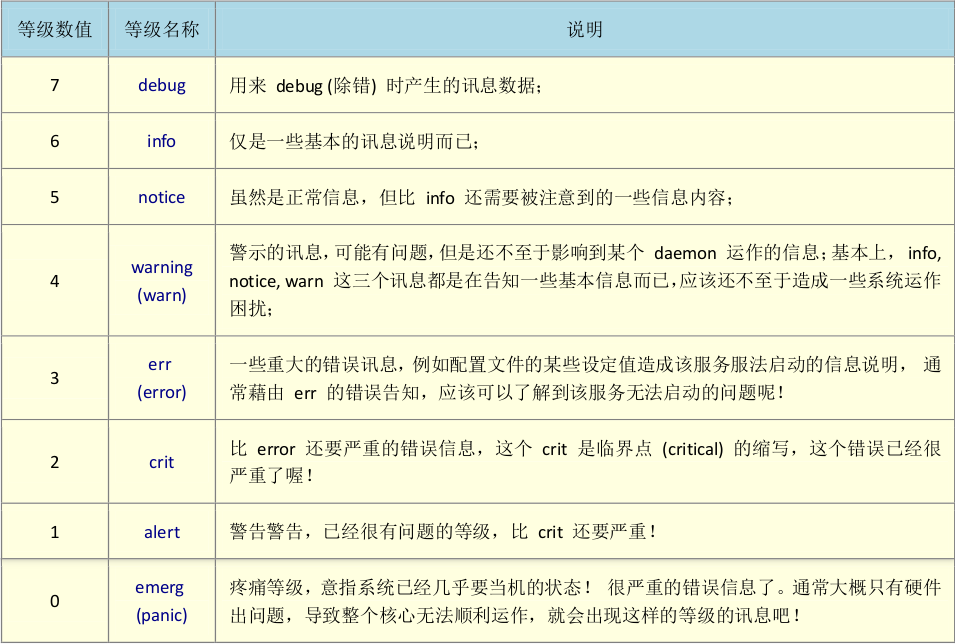
除了 0 到 6 之外还有两个比较特殊的等级, 那就是 debug(错误侦测等级) 与 none (不需登录等级) 两个,适用于想要作一些错误侦测,或者是忽略掉某些服务的信息时的情况。
.:代表比后面还要严重的等级 (含该等级) 都被记录下来的意思。.=:代表所需要的等级就是后面接的等级而已, 其他的不要!.!:代表不等于, 亦即是除了该等级外的其他等级都记录。
2.3 信息记录的文件名或装置或主机⚓
-
文件的绝对路径:通常就是放在
/var/log里头的文件啦! -
打印机或其他:例如
/dev/lp0这个打印机装置 -
使用者名称:显示给用户
-
远程主机:例如 @test.com,当然啦,要对方主机也能支持才行!
-
*:代表
目前在在线的所有人,类似wall这个指令
Note
使用逗号分隔时,那么等级只要接在最后一个即可,如果是以分号来分的话, 那么就需要将服务与等级都写上去。例如下面的这两种写法是一样的:
# 记录除 news,cron,mail 之外的任何程序的信息
*.*;news,cron,mail.none /var/log/messages
*.*;news.none;cron.none;mail.none /var/log/messages
2.4 防止日志文件被不小心修改⚓
前面说到,当你编辑了rsyslogd的日志文件之后,就无法继续记录了。此时可以设置一下隐藏属性:
# a 属性会让文件变为只能追加的状态,不可被修改、移动及删除
[root@dev ~]# chattr +a /var/log/messages
[root@dev ~]# lsattr /var/log/messages
-----a---------- /var/log/messages
# 看吧,不能修改哦
[root@dev ~]# vi /var/log/messages
hahahahahahahaha
~
"/var/log/messages"
"/var/log/messages" E212: Can't open file for writing
但这样也会造成 logrotate 不能正常执行,解决之道请看下文。
2.5 设置登录服务器⚓
对于大规模linux集群,设置一个专门的主机用来记录所有服务器的日志文件,就可以很方便的查看喽。
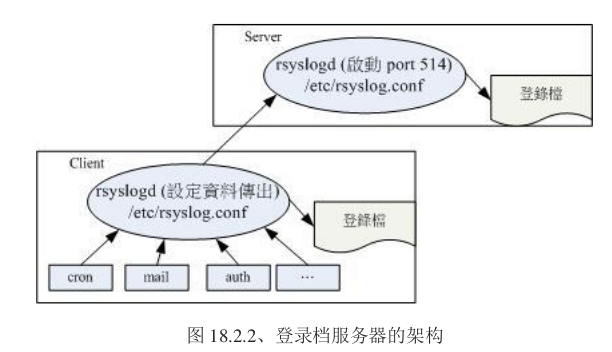
如上图所示,服务器会启动监听的端口,客户端则将日志文件再转出一份送到服务器去。
# 1.服务端配置
[root@centos-1810 ~]# vi /etc/rsyslog.conf
# 网络稳定就用UDP
# Provides UDP syslog reception
#$ModLoad imudp
#$UDPServerRun 514
# 想要数据稳定传输就用TCP
# Provides TCP syslog reception
#$ModLoad imtcp
#$InputTCPServerRun 514
$ModLoad imtcp
$InputTCPServerRun 514
# 重启服务
[root@centos-1810 ~]# systemctl restart rsyslog.service
[root@centos-1810 ~]# lsof -i -n -P | grep syslog
rsyslogd 30805 root 3u IPv4 114368696 0t0 TCP *:514 (LISTEN)
rsyslogd 30805 root 4u IPv6 114368697 0t0 TCP *:514 (LISTEN)
# 2.客户端配置
[root@dev ~]# vi /etc/rsyslog.conf
# send log to server --shihr
# TCP 设置
*.* @@172.16.7.54
# UDP 设置
#*.* @172.16.7.54
[root@dev ~]# systemctl restart rsyslog.service
3. 日志分割(logrotate)⚓
logrotate是在规定的时间到了之后才来进行日志的分割。日志分割是配置在 anacron 里面的:/etc/cron.daily/logrotate。
[root@dev ~]# cat /etc/cron.daily/logrotate
#!/bin/sh
/usr/sbin/logrotate -s /var/lib/logrotate/logrotate.status /etc/logrotate.conf
EXITVALUE=$?
if [ $EXITVALUE != 0 ]; then
/usr/bin/logger -t logrotate "ALERT exited abnormally with [$EXITVALUE]"
fi
exit 0
3.1 logrotate 的配置文件⚓
/etc/logrotate.conf/etc/logrotate.d:该目录里面的所有文件都会被主动的读入 /etc/logrotate.conf 当中来进行
[root@dev ~]# cat /etc/logrotate.conf
# see "man logrotate" for details
# 上面这些是默认参数,在下面的规则没有配置时就使用这些值
# rotate log files weekly
weekly
# keep 4 weeks worth of backlogs
rotate 4
# create new (empty) log files after rotating old ones
create
# use date as a suffix of the rotated file
dateext
# uncomment this if you want your log files compressed
#compress
# 定制日志的切割规则
# RPM packages drop log rotation information into this directory
include /etc/logrotate.d
# no packages own wtmp and btmp -- we'll rotate them here
/var/log/wtmp {
monthly
create 0664 root utmp
minsize 1M # 至少达到1M的大小才进行切割,高于时间参数的设置
rotate 1
}
/var/log/btmp {
missingok
monthly
create 0600 root utmp
rotate 1
}
# system-specific logs may be also be configured here.
[root@dev ~]# cat /etc/logrotate.d/syslog
/var/log/cron
/var/log/maillog
/var/log/messages
/var/log/secure
/var/log/spooler
{
missingok
sharedscripts
postrotate
/bin/kill -HUP `cat /var/run/syslogd.pid 2> /dev/null` 2> /dev/null || true
endscript
}
logrotate配置文件的语法(man logrotate):
- 日志文件的绝对路径。可以使用空格分隔多个日志文件。
- 参数。定义了何时执行等问题
- 执行脚本。可以调用外部的命令,使用
sharedscript......endscript包围。调用的时期有两种: - prerotate:在启动 logrotate 之前进行的指令,例如修改日志文件的属性等动作;
- postrotate:在做完 logrotate 之后启动的指令,例如重新启动 (kill -HUP) 某个服务!
- prerotate 与 postrotate 对于已加上特殊属性的文件处理上面,是相当重要的执行程序!
让前文设置的隐藏属性在进行日志切割的时候暂时失效:
[root@dev ~]# vim /etc/logrotate.d/syslog
/var/log/cron
/var/log/maillog
/var/log/messages
/var/log/secure
/var/log/spooler
{
missingok
sharedscripts
presrotate
/usr/bin/chattr -a /var/log/messages
endscript
sharedscripts
postrotate
/bin/kill -HUP `cat /var/run/syslogd.pid 2> /dev/null` 2> /dev/null || true
/usr/bin/chattr +a /var/log/messages
endscript
}
3.2 手动执行日志分割⚓
logrotate [-dv] [-f|--force] [-s|--state file] config_file ..
-d, --debug
Turns on debug mode and implies -v. In debug mode, no changes will be made to the logs or to the logrotate state file.
+-v, --verbose
Turns on verbose mode, ie. display messages during rotation.
-f, --force
Tells logrotate to force the rotation, even if it doesn't think this is necessary. Sometimes this is useful after adding new entries to a logrotate config file, or if old log files have been removed by hand, as the new files will be created, and logging will continue correctly.
[root@dev ~]# logrotate -v -f /etc/logrotate.conf
reading config file /etc/logrotate.conf
including /etc/logrotate.d
reading config file bootlog
……
4. systemd-journald.service⚓
内核唤醒第一个程序systemd之后,他会主动呼叫systemd-journald.service来记录日志文件,因此在开机过程中的所有信息,包括启动服务与服务若启动失败的情况等等,都可以直接被记录到 systemd-journald 里。不过 systemd-journald 由于是使用于内存的日志文件记录方式,所以只会记录本次开机信息,而 rsyslogd 可以用来记录以前及现在的所以数据到磁盘文件中,方便未来进行查询,所以就需要两者协作啦。
4.1 使用 journalctl 观察登录信息⚓
journalctl [OPTIONS...] [MATCHES...]
不添加任何参数时,会从最老的日志开始显示完整的系统日志
MATCHES:格式为"FIELD=VALUE",可输入多个。全部的可用值查询: man systemd.journal-fields
_SYSTEMD_UNIT=unit.service 只输出 unit.service 的信息
_COMM=bash 只输出与 bash 有关的信息
_PID=pid 只输出与 PID 号码有关的信息
_UID=uid 只输出 UID 为 uid 的信息
SYSLOG_FACILITY=[0-23] 使用 syslog.h 规范的服务相对序号来呼叫出正确的数据
OPTIONS
-f, --follow 持续输出,类似于 tailf 的功能
-r, --reverse 从最新的开始显示
-n, --lines= 显示最近的 N 行
-p, --priority= 根据优先级(小于等于)进行过滤。"emerg" (0), "alert" (1), "crit" (2), "err" (3), "warning" (4), "notice" (5), "info" (6), "debug" (7)
-S, --since=, -U, --until= 格式:"2012-10-30 18:17:16"
-x, --catalog 添加消息说明(如果可用)
-e, --pager-end 跳到显示的末尾
[root@dev ~]# journalctl -S "2019-11-28"
-- Logs begin at Mon 2019-11-25 08:29:16 CST, end at Fri 2019-11-29 10:40:01 CST. --
Nov 28 00:00:01 dev systemd[1]: Started Session 462 of user root.
Nov 28 00:00:01 dev CROND[32262]: (root) CMD (/usr/lib64/sa/sa1 1 1)
Nov 28 00:01:01 dev systemd[1]: Started Session 463 of user root.
Nov 28 00:01:01 dev CROND[32270]: (root) CMD (run-parts /etc/cron.hourly)
Nov 28 00:01:01 dev run-parts(/etc/cron.hourly)[32273]: starting 0anacron
Nov 28 00:01:01 dev anacron[32280]: Anacron started on 2019-11-28
Nov 28 00:01:01 dev anacron[32280]: Normal exit (0 jobs run)
4.2 使用 logger 记录到日志文件⚓
把数据储存到日志文件。
logger [options] [message]
OPTIONS
-f, --file file Log the contents of the specified file.
-S, --size size Sets the maximum permitted message size.
-p, --priority priority Enter the message into the log with the specified priority.格式是 facility.level,默认 user.notice。具体查阅 FACILITIES AND LEVELS 章节
[root@dev ~]# logger -p user.debug "test log to systemd with logger"
[root@dev ~]# journalctl -n 1
-- Logs begin at Mon 2019-11-25 08:29:16 CST, end at Fri 2019-11-29 10:59:12 CST. --
Nov 29 10:59:12 dev root[45214]: test log to systemd with logger
4.3 保存 journal 的方式⚓
[root@dev ~]# mkdir /var/log/journal
[root@dev ~]# chown root:systemd-journal /var/log/journal/
[root@dev ~]# chmod 2755 /var/log/journal/
# 鸟哥说要重启服务才会保存,不过我这里不需要(CentOS Linux release 7.7.1908 (Core)):systemctl restart systemd-journald.service
[root@dev ~]# tree /var/log/journal/
/var/log/journal/
└── 0242c388ca104d46b8d6d9a4b951ff3f
└── system.journal
不过鸟哥说没必要再额外存储一份。
5. 分析日志文件⚓
last, lastlog, dmesg等指令提供的数据比较分散。了解系统的状态,还是得要分析整个日志文件才行。
5.1 CentOS 预设提供的 logwatch⚓
每天分析一次日志文件,并且将数据以 email 的格式寄送给 root。
先安装喽:
[root@dev ~]# yum install logwatch
# 安装完毕之后,日程下面就有文件了
[root@dev ~]# ll /etc/cron.daily/0logwatch
-rwxr-xr-x. 1 root root 434 Aug 16 2018 /etc/cron.daily/0logwatch
[root@dev ~]# /etc/cron.daily/0logwatch
[root@dev ~]# mail
……
################### Logwatch 7.4.0 (03/01/11) ####################
Processing Initiated: Fri Nov 29 15:18:29 2019
Date Range Processed: yesterday
( 2019-Nov-28 )
Period is day.
Detail Level of Output: 0
Type of Output/Format: mail / text
Logfiles for Host: dev
##################################################################
--------------------- pam_unix Begin ------------------------
su-l:
Sessions Opened:
root -> sink: 1 Time(s)
sudo:
Sessions Opened:
root -> root: 1 Time(s)
---------------------- pam_unix End -------------------------
--------------------- Connections (secure-log) Begin ------------------------
**Unmatched Entries**
--More--
5.2 鸟哥的日志文件分析工具⚓
下载:
[root@dev ~]# tar -zxf logfile_centos7.tar.gz -C /